Przed rozpoczęciem pracy w module Kancelaria administrator systemu musi dokonać wstępnej konfiguracji. Chodzi tu o założenie składów chronologicznych, które będą wykorzystywane podczas codziennej pracy. Zadanie to należy wykonać tylko w sytuacji, gdy składy będą wykorzystywane w organizacji. Standardowo są to składy:
- dla pism przychodzących mających odwzorowanie pełne;
- dla pism przychodzących mających odwzorowanie niepełne;
- dla nośników informatycznych w pełni przeniesionych do systemu;
- dla nośników informatycznych nie w pełni przeniesionych do systemu;
- dla pism wewnętrznych;
- rejestr zwrotnych potwierdzeń odbioru.
Konieczne jest oznakowanie składów unikalnymi symbolami. Sugerowane jest ustalenie symbolu według następującego schematu PP L, gdzie:
- PP – odwzorowanie pełne pisma;
- NP – odwzorowanie niepełne pisma;
- PN – odwzorowanie pełne, nośniki informatyczne;
- NN – odwzorowanie niepełne, nośniki informatyczne;
- PZ – zwrotne potwierdzenia odbioru.
Każdy z wyżej wymienionych symboli poszerzony będzie o symbol lokalizacji składu (L), kolejny numer (NR) oraz rok (RR). Lokalizację składu dodaje się tylko w sytuacji, gdy jest ich kilka w ramach organizacji. Przykładowe oznaczenie może mieć postać: pp-c, a numeracja będzie kolejno narastać.
Dodanie składów chronologicznych powinno być realizowane przez Administratora Biznesowego. Dla osób, które nie posiadają uprawnień administracyjnych, moduł Rejestry pozwalający na zarządzanie składami nie będzie widoczny.
Aby utworzyć nowy skład chronologiczny, należy:
- włączyć moduł Kancelaria;
- kliknąć SKŁADY CHRONOLOGICZNE, a potem przycisk Dodaj;
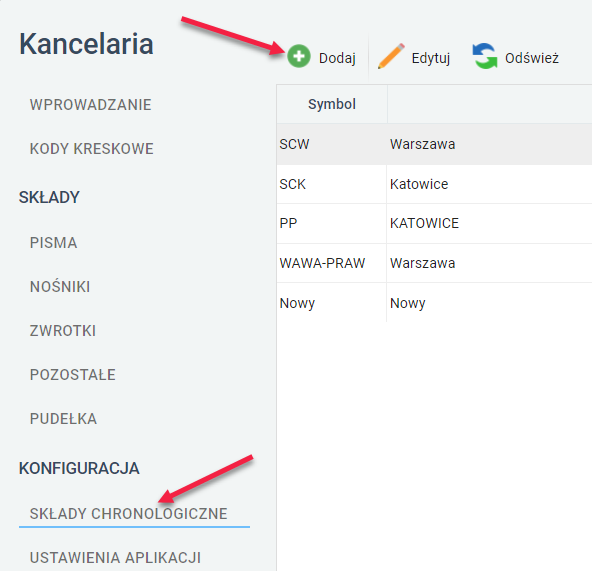
- w nowym oknie uzupełnić pola według instrukcji:
- Symbol – symbol składu ustalony według schematu opisanego powyżej, pole obowiązkowe;
- Lokalizacja – nazwa lokalizacji składu, pole obowiązkowe;
- Skład powiązany z dziennikiem – pozwala na powiązanie składu z określonym dziennikiem. Po kliknięciu pola należy wprowadzić przynajmniej dwa znaki nazwy dziennika, a potem wybrać go z listy podpowiedzi. Ustawienie tej opcji spowoduje, że dokumenty będą automatycznie trafiać do odpowiedniego składu. Powiązanie składu z dziennikiem ogranicza dostęp do składu. Mają do niego wgląd tylko ci pracownicy, którzy posiadają uprawnienia do danego dziennika;
- Tylko dla wybranych typów dokumentów – pozwala na określenie konkretnego typu dokumentu. Tylko ten typ dokumentu trafi do danego składu. Na przykład dla składu z nośnikami warto ustawić wartość Nośniki;
- Zakres odwzorowania cyfrowego – należy określić, czy zakład zawiera pełne czy częściowe odwzorowanie. Wyboru dokonuje się z listy rozwijanej;
- Forma kontaktu – pozwala na ustawienie formy kontaktu/drogi, jaką trafiła do organizacji dana korespondencja. Lista zawiera następujące możliwości: list, faks, mail oraz kurier;
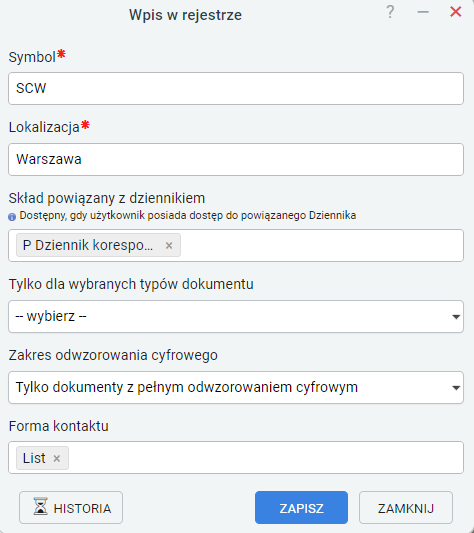
- kliknąć ZAPISZ. Nowy skład pojawi się na liście.
Raz dodany skład chronologiczny można poddać edycji na przykład w celu zmiany symbolu lub innych ustawień. Należy jednak pamiętać, że takie działanie nie jest zalecane, ponieważ wpływa na numerację dokumentów.
Aby edytować istniejący skład chronologiczny, należy:
- włączyć moduł Kancelaria;
- kliknąć SKŁADY CHRONOLOGICZNE;
- na liście zaznaczyć pozycję wymagającą edycji, a potem kliknąć Edytuj. Można również dwukrotnie kliknąć wybraną pozycję;
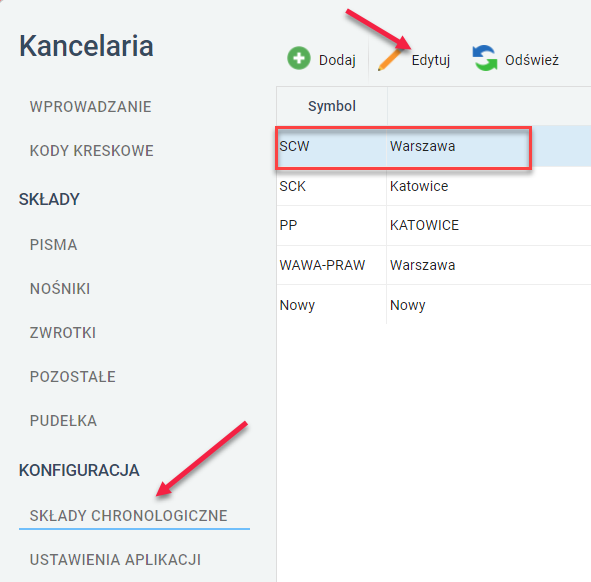
- na ekranie pojawi się okno edycji, które wygląda dokładnie tak samo jak to, które zostało opisane przy okazji zakładania nowego składu chronologicznego. Należy wprowadzić oczekiwane zmiany i kliknąć ZAPISZ.